Se você possui um arquivo PDF criptografado, e precisa descriptografar PDF, você terá que seguir alguns passos simples. Neste artigo, vamos lhe fornecer a solução perfeita que você procura sobre como descriptografar PDF com ou sem senha.
Não é necessário obter nenhum software caro, e você pode descriptografar PDF facilmente por conta própria. Também é possível remover a senha do usuário, e vamos lhe mostrar como descriptografar PDF sem senha!

Como descriptografar PDF usando Adobe Acrobat Pro
Se você abrir a versão Adobe Acrobat Pro, então precisará adquirir a licença da versão completa desse software se quiser usá-lo para descriptografar os arquivos PDF.
Vamos dar uma olhada nos passos simples abaixo sobre como você pode descriptografar a segurança de nível de usuário do PDF.
Passo 1.Primeiro, você precisa desbloquear o arquivo PDF criptografado, abrindo o arquivo bloqueado no Adobe Acrobat.
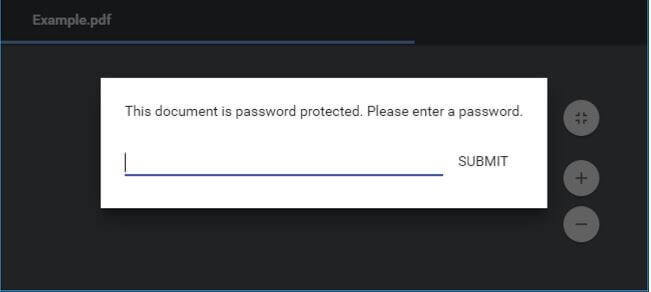
Passo 2.Selecione "Arquivo" e clique na opção "Propriedades" no menu.
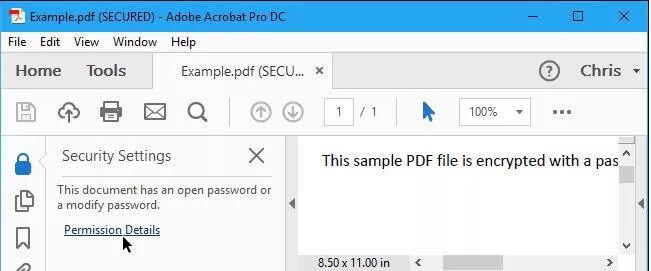
Passo 3.Nesta etapa, clique em "Detalhes de permissão" e, em seguida, selecione a guia "Segurança" na caixa de diálogo.
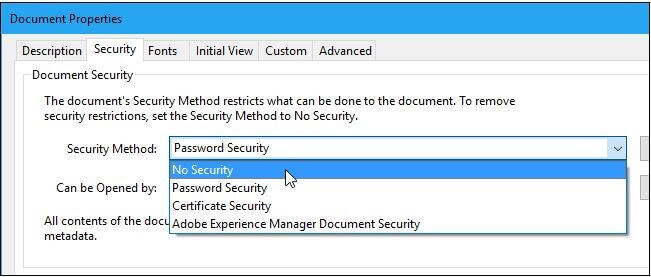
Passo 4.Clique em "Remover senha" no método de segurança do menu. Assim, você pode remover facilmente a senha e ter acesso instantâneo ao arquivo PDF bloqueado.
Passo 5.Nesta etapa, tudo o que você precisa fazer é salvar o arquivo PDF, e então você poderá acessá-lo.
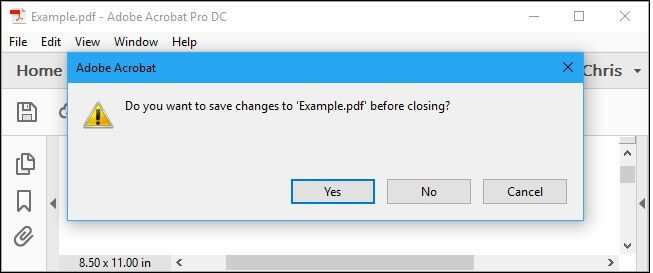
Desbloquear PDF fortemente criptografado pelo PassperPro
O iMyFone Passper Pro é um programa que permite desbloquear os arquivos PDF sem problemas. Se o arquivo PDF armazenado no seu computador estiver danificado, você também poderá recuperá-lo e acessá-lo como um novo documento PDF.
Essa ferramenta oferece uma solução abrangente, permitindo que você acesse e desbloqueie todos os arquivos PDF que contêm os dados sensíveis que você precisa recuperar.
Após obter acesso ao arquivo PDF criptografado anteriormente, você também pode imprimi-lo quando quiser, depois de usar o PassperPro.
Recursos do iMyFone PassperPro:
- 4 Soluções de recuperação de senha: O PassperPro possui uma alta taxa de sucesso, pois pode desbloquear PDF fortemente criptografado com uma taxa de conclusão de 90%.
- Segurança dos dados: A segurança dos dados é a prioridade número um dessa ferramenta, e é por isso que nenhum dado será vazado.
- Recuperação segura: Outra característica importante é que você pode interromper o processo quando quiser e salvar o processo de recuperação para a próxima vez.
- Ferramenta de descriptografia multifuncional: Além de PDF, também pode recuperar/quebrar senha no Excel/Word/PPT e outros documentos.
Vamos ver como descriptografar PDF usando Passper Pro. Para diferentes tipos de arquivo, como Excel/Word/PowerPoint/PDF/ZIP/RAR, os passos operacionais são os mesmos. Vamos usar o Excel como exemplo para explicar os passos:
Passo 1.Selecione o PDF criptografado com proteção por senha do seu computador local.
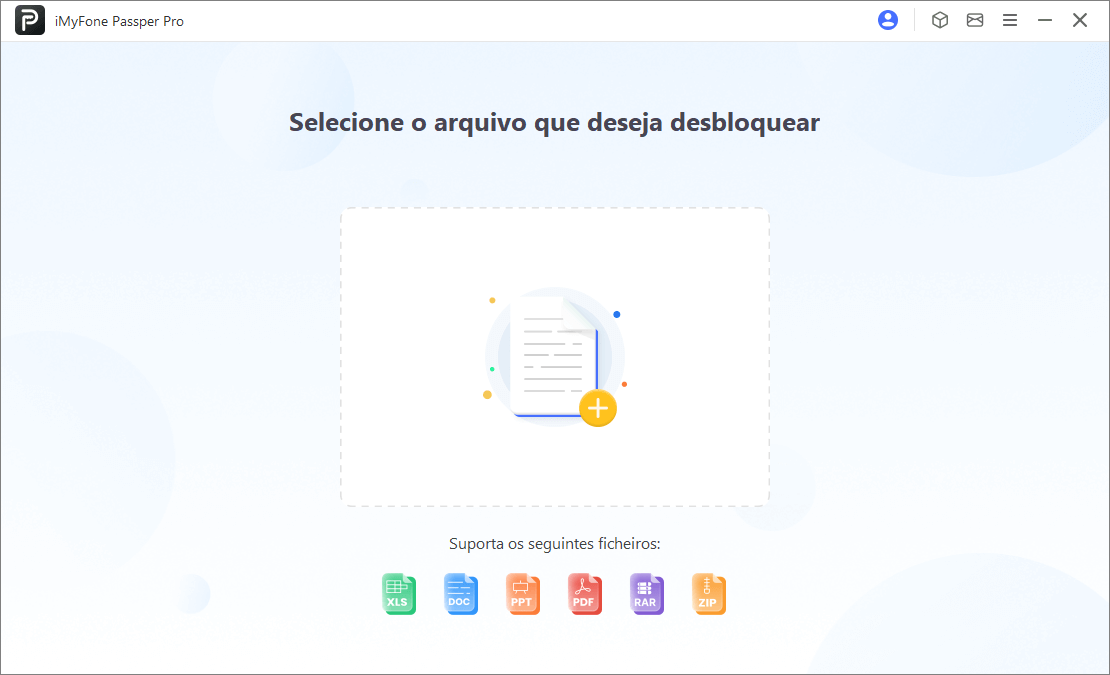
Passo 2.Aqui você verá diferentes métodos de recuperação e poderá selecionar aquele que melhor se adequa a você e, em seguida, clicar na opção "Adicionar".
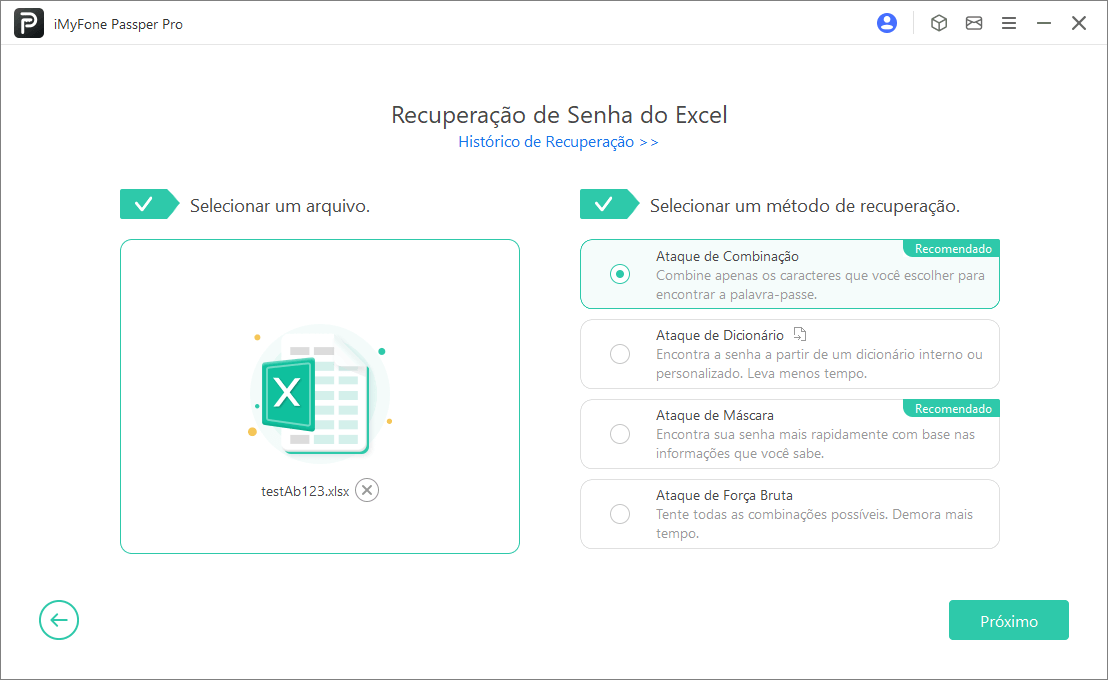
Passo 3.Este é o passo em que você precisa recuperar a senha do PDF. Escolha o tipo de ataque apropriado e clique no botão de recuperação. Isso iniciará o processo de recuperação e, em seguida, tudo o que você precisa fazer é aguardar o carregamento.
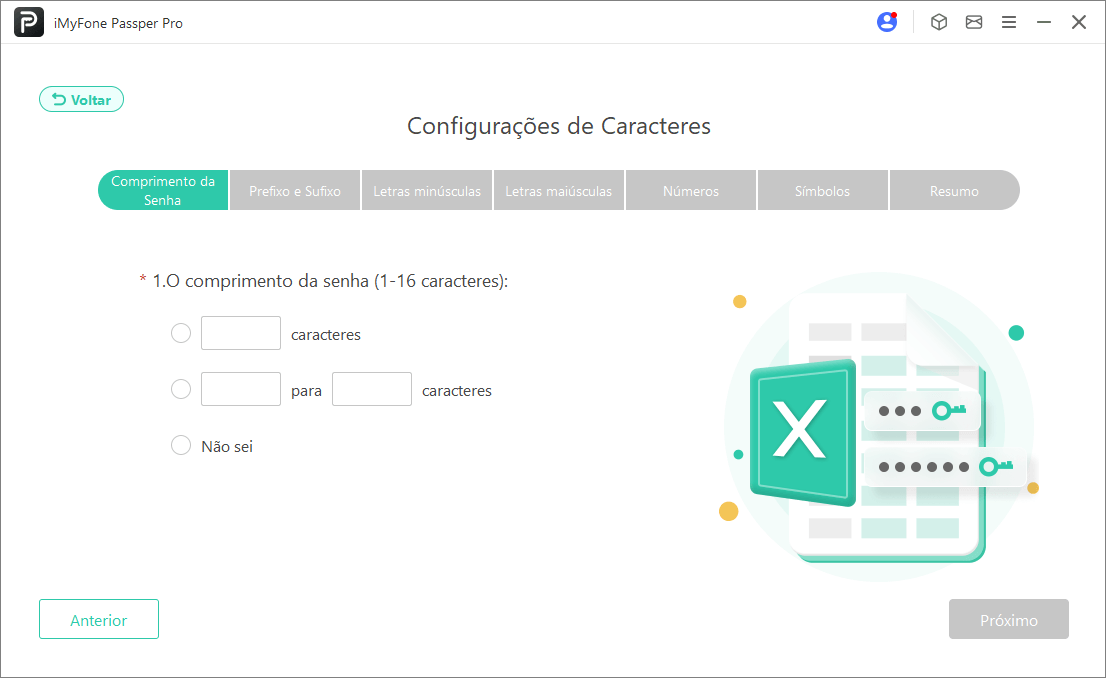
Passo 4.Aguarde até que o software desbloqueie o arquivo com sucesso. A tela irá exibir a senha deste arquivo. Você pode clicar no botão "Copiar" e colar a senha ao abrir o arquivo.
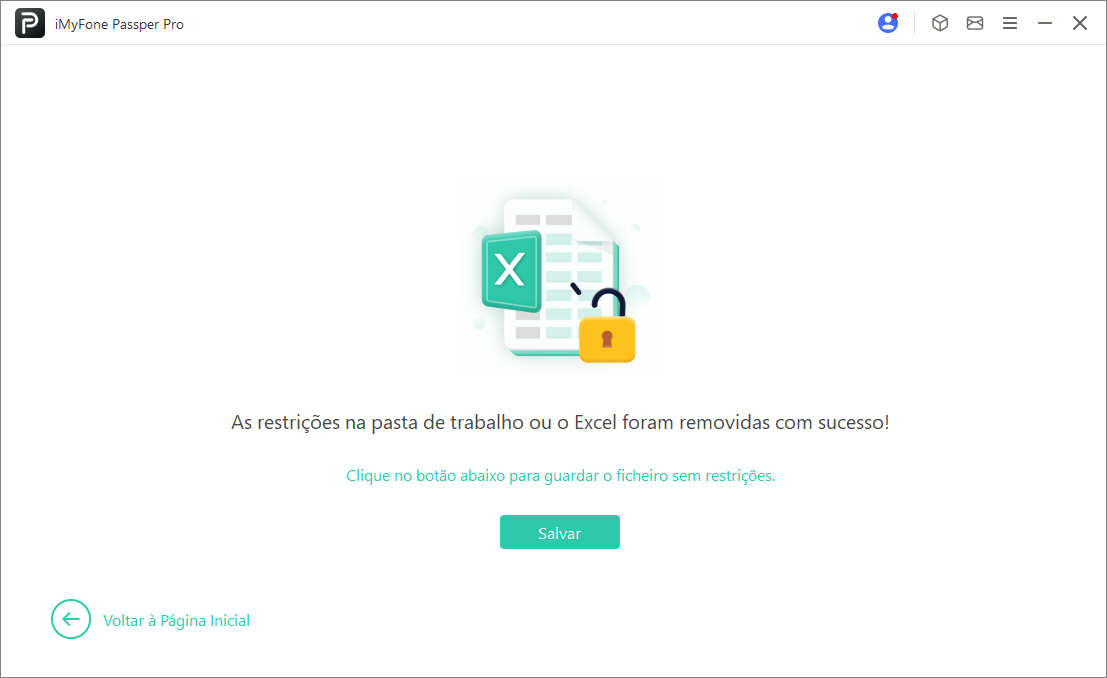
Conclusão
Como descriptografar PDF? Sempre que surgir uma situação dessas e você precisar compartilhar o arquivo PDF bloqueado com alguém para editá-lo, será necessário descriptografá-lo. Dê uma olhada nos passos mencionados acima para aprender como você pode desbloquear PDF fortemente criptografado. Além disso, o Passper Pro é uma ferramenta muito útil e indispensável para muitos profissionais de escritório. Se você estiver interessado, pode tentar baixar a versão de teste.




